相关资讯
本类常用软件
-

福建农村信用社手机银行客户端下载下载量:584204
-

Windows优化大师下载量:416912
-

90美女秀(视频聊天软件)下载量:366961
-

广西农村信用社手机银行客户端下载下载量:365699
-

快播手机版下载量:325855
照片太暗怎么调亮?下面小编就教大家用Lightroom 4挽救欠曝的照片,一起来学习下吧!
原始照片:

Step1:基础调整
通常我们建议你的后期工作应该从“修改照片”模块里的“基本”设置开始。
对于这张欠曝的照片,我们首先需要做的是增加0.3EV来校正曝光。为了提高动态范围,我们还要降低“高光”和“白色色阶”各-80,同时提高“阴影”和“黑色色阶”各+80。对于你自己的照片,最好多逐步尝试不同的设置数值,来找到正确的曝光。
同时还要注意,当我们这样来增加动态范围的时候,也会降低照片的对比度,所以我们还需要调整“对比度”设置。
由于这是一张人像照片,我们不希望让人物的皮肤色调过度饱和,所以把“清晰度”和“鲜艳度”都设为-10。
Step2:利用曲线增加对比度
照片还需要更多反差,所以我们还需要一个S形的曲线。


Step3:锐化和降噪
下面是一个典型的锐化设置:
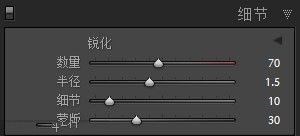
接着我们需要进行降噪。设置如下:

经过上面的设置后,现在照片是这样的:

Step4:用“调整画笔”调整天空和背景
尽管我们已经扩张了动态范围,但天空仍然显得有些平淡。我们可以用“调整画笔”来单独调整天空。下面是一个调整天空的典型设置,你可以把它存成预设:
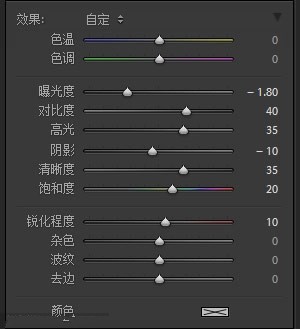
最后,我们还需要增调中间调的饱和度和对比度。下面是一个用于风光场景的典型设置(同样可以保存成预设):

到此我们就完成了所有后期工作。
前后对比:


好了,如果以后朋友们在摄影中也遇到类似问题的话,也可以用以上方法进行“补救”哦!
热门评论
最新评论

 DNF每日签到送豪
DNF每日签到送豪 lol7月神秘商店
lol7月神秘商店 LOL黑市乱斗怎么
LOL黑市乱斗怎么 LOL英雄成就标志
LOL英雄成就标志 骑自行车的正确
骑自行车的正确 在校大学生该如
在校大学生该如 微信朋友圈怎么
微信朋友圈怎么